Hvorfor kan jeg ikke kopiere store filer til min høykapasitets flash-enhet?

Du har en helt ny høykapasitets flash-enhet som kan lagre mer enn harddisken til de tre første datamaskinene dine kombinert, men når du går for å kopiere en stor fil, nekter du deg. Hva gir? Les videre når vi viser deg hvordan du kan løse flash-frustrasjoner.
Kjære Hvordan-til-Geek,
Jeg har nylig kjøpt en 64 GB USB 3.0-flash-stasjon, koblet den til datamaskinen min og begynte å kopiere noen filer på den jeg ønsket å overføre til en annen datamaskin. De små filene (MP3, dokumenter, etc.) overføres fint, men jeg har noen DVD ISO-filer der og da det kom tid til å kopiere dem fikk jeg feilen. "Filen" DVDBACKUP1 "er for stor til destinasjonens filsystem. "Og overføringen mislykkes.
Hva betyr egentlig denne feilen? Hvorfor kan jeg ikke sette en 4,5 GB-fil på en 64 GB-stasjon? Hjelp!
Med vennlig hilsen,
Flash Drive Frustrated
Vi kan sikkert forstå frustrasjonen din: her var du klar til å kopiere filene og så ble det bare stoppet med en relativt kryptisk melding. Ikke bekymre deg selv! Vi kan ikke bare løse mysteriet til den stædige filen, men vise deg hvordan du løser det i prosessen.
Først, la oss forklare hvorfor du ikke kunne kopiere den i utgangspunktet: flash-stasjonens filsystem. Et filsystem, som er en egen ting fra et operativsystem og andre mekanismer på en datamaskin, er en organisasjonsordning som brukes til å kontrollere hvordan data lagres og hentes på et gitt lagringsmedium (som en harddisk, en DVD-plate eller en flyttbar flash-stasjon). Det finnes et mangfold av filsystemer i verden som har funksjoner som er store og små som er nyttige (og til og med misjonskritiske for programmene de brukes i) som innfødt feilkontroll og korreksjon, journaling, tillatelsesordninger og mer.
RELATED: Hvorfor kan flyttbare drivere fortsatt bruke FAT32 i stedet for NTFS?
Nesten alle flash-stasjoner i verden sendes formatert som med FAT32-filsystemet. FAT32 er ikke det mest robuste filsystemet rundt, men det har eksistert i mange aldre, det støttes mye, og det meste av tiden vil programmene man bruker en flashdriver for ikke kreve de avanserte funksjonene som finnes i andre filsystemer (og Faktisk kan noen av de avanserte funksjonene til og med forkorte levetiden til stasjonen via økt lese / skrive). Hvis du er nysgjerrig på hvorfor FAT32 fortsatt er så utbredt, sjekk ut artikkelen vår HTG Forklarer: Hvorfor er flyttbare drivere fortsatt å bruke FAT32 i stedet for NTFS?
Til tross for allestedsnærværende naturen til FAT32, Den har en stor mangel i storfallsalderen: Maksimal mulig filstørrelse for FAT32-filer er 4 GB. (Hvis vi er tekniske, er det faktisk 4GB minus en enkelt byte eller 4,294,967,295 byte). I disse dager er 4 GB ikke akkurat en whopper av en fil, og det er virkelig enkelt, som du oppdaget, å overskride 4 GB-barrieren med store videofiler, DVD og Blu-ray-ISO og andre store filer.
Nå som vi vet hvorfor kan du ikke kopiere DVD ISO-filen til den hyggelige, romslige 64 GB-flash-stasjonen, hva kan vi gjøre med det? Heldigvis er løsningen veldig enkel. Vi bytter filsystemet til et filsystem som muliggjør større enn 4GB filstørrelser.

Vi demonstrerer med en 16 GB flash-stasjon vi legger oss rundt. Flash-stasjonen er formatert i FAT32, og hvis vi forsøker å kopiere en 7.63GB ISO-fil, som vist i både skjermbildet ovenfor og topptekstbildet for denne artikkelen, får vi den samme feilen du fikk filen er "for stor for destinasjonen filsystem ".
For å rette opp denne situasjonen, sikrer vi at det ikke er data på flash-stasjonen som må kopieres tilbake til maskinen eller sikkerhetskopieres, og så formaterer vi den til NTFS-filsystemet (som tillater for filer som strekker seg i størrelse fra 128 GB til 256 TB, avhengig av implementeringen som brukes, mer enn nok for dine behov).
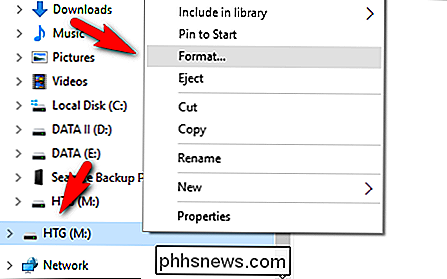
Vi kan bytte ut filsystemet ved å bare velge stasjonen i Windows Utforsker med høyreklikk og deretter i høyreklikk kontekstmeny, velg "Format ..."
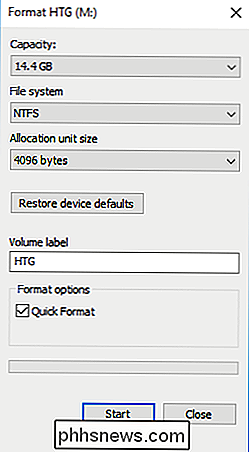
I format-menyen, sett ovenfor, endrer du filsystemet fra "FAT32" til "NTFS". La "Størrelse for tildelingsenhet" være på 4096 bytes standard. Sjekk "Hurtigformat". Klikk på "Start" for å formatere stasjonen med et nytt filsystem.
Nå som vi driver en storfil-vennlig flash-enhet, er det på tide å overføre en stor fil og se hva som skjer.
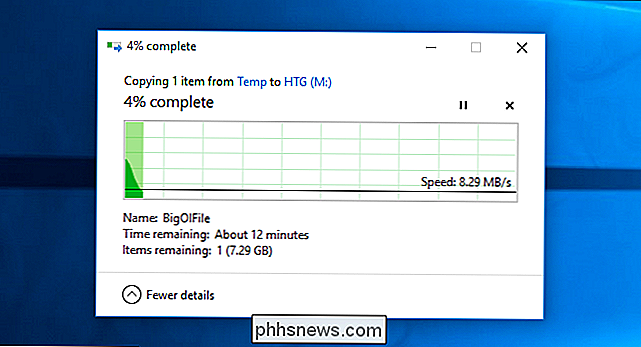
Suksess! Nå som flashdisken er formatert til NTFS, har det ikke noe problem å godta en 4 + GB filstørrelse, og vi kan enkelt overføre den 7.63 GB ISO. Din superstore flash-stasjon er nå klar til å akseptere superstore filer.
Har du et teknisk spørsmål om lagring, Windows eller annet dataproblem under solen? Skyt oss en epost med spørsmålet ditt på , og vi vil gjøre vårt beste for å svare på det.

Hvordan ta skjermbilder i Windows 10 Vi har dekket hvordan du tar skjermbilder i Windows 10 ved hjelp av ulike snarveier allerede. I denne artikkelen snakker vi om snarveier du tar med Windows + PrtScn. De lagres automatisk i en fil i en Skjermbilder-mappe i mappen med vanlige bilder. Som standard kommer det til å være: C: users Pictures Skjermbilder Denne prosessen bør ikke være nødvendig med andre skjermbilder, selv de som er innebygd i Windows.

Hvordan smarttelefonapplikasjoner kan hjelpe til med å behandle angst og depresjon
Det finnes alle typer apps der ute, som kan hjelpe folk som lider av angst, depresjon og noen andre lidelser. Noen er gratis, noen er ikke. Noen tilbyr en total selvhjelpstilnærming, mens andre er rettet mer som et supplement til tradisjonell terapi. Bli med oss når vi ser på om disse appene egentlig kan være uten hjelp og hvordan de kan utrydde de mange valgene.



